Matlab .m指令碼檔案
到目前為止,我們都是使用MATLAB環境作為計算器。然而,MATLAB也是一種強大的程式設計語言,也是一個互動式的計算環境。
在前幾章中,已經學習了如何從MATLAB命令提示字元輸入命令。MATLAB還允許將一系列命令寫入檔案,並將檔案作為完整單元執行,如:編寫函式並呼叫它。
M檔案
MATLAB允許編寫兩種程式檔案 -
指令碼 - 指令碼檔案是以
.m擴充套件名的程式檔案。在這些檔案中,可以編寫一系列要一起執行的命令。指令碼不接受輸入,不返回任何輸出。它們對工作空間中的資料進行操作。函式 - 函式檔案也是擴充套件名為
.m的程式檔案。函式可以接受輸入和返回輸出。內部變數是函式的區域性變數。
使用MATLAB編輯器或任何其他文字編輯器來建立.m檔案。 在本節中,我們將討論指令碼檔案。 指令碼檔案包含多個連續的MATLAB命令列和函式呼叫。可以通過在命令列中鍵入其名稱來執行指令碼。
建立和執行指令碼檔案
要建立指令碼檔案,需要使用文字編輯器。可以通過兩種方式開啟MATLAB編輯器:
- 使用命令提示字元
- 使用IDE
如果使用命令提示字元,請在命令提示字元下鍵入edit並回車,這將開啟編輯器。可以直接鍵入edit,然後直接輸入檔案名(擴充套件名為.m)
edit
%或者%
edit newfile.m
上述命令將在預設的MATLAB目錄中建立該檔案。如果要將所有程式檔案儲存在特定檔案夾中,則必須提供整個路徑。
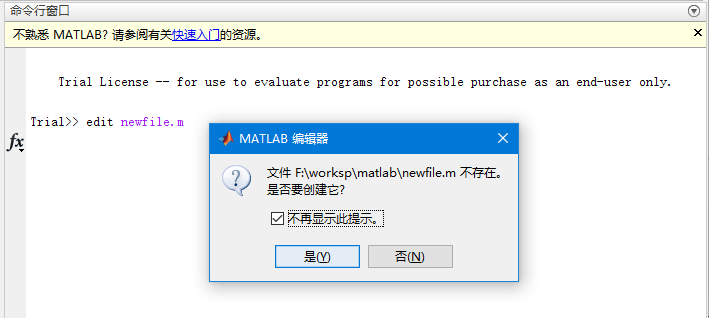
如果是第一次建立檔案,MATLAB會提示確認,點選「是」後,如下 -
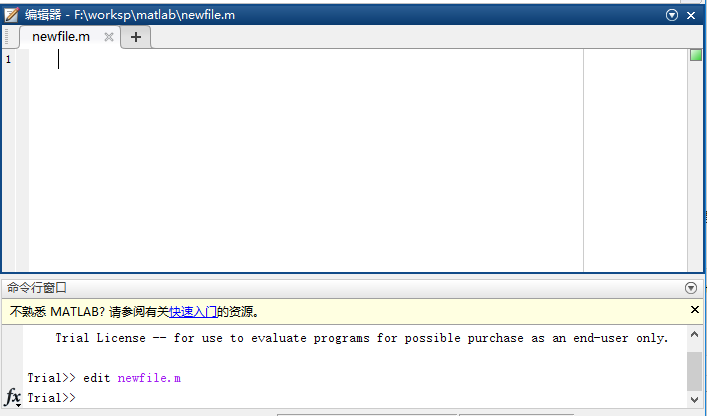
在命令列中也可以建立檔案夾,如:建立一個名為progs的檔案夾。在命令提示字元下鍵入以下命令(>>):
mkdir progs % create directory progs under default directory
chdir progs % changing the current directory to progs
edit prog1.m % creating an m file named prog1.m
或者,如果使用IDE,請選擇「新建」 ->「指令碼」。 這也開啟編輯器並建立一個名為Untitled的檔案。在輸入程式碼後命名並儲存檔案。
在編輯器中鍵入以下程式碼 -
NoOfStudents = 6000;
TeachingStaff = 150;
NonTeachingStaff = 20;
Total = NoOfStudents + TeachingStaff ... + NonTeachingStaff;
disp(Total);
建立並儲存檔案後,可以通過兩種方式執行:
- 單擊編輯器視窗上的「執行」按鈕
- 只需在命令提示字元下鍵入檔案名(無擴充套件名)即可:>> prog1
命令視窗提示符顯示結果 -
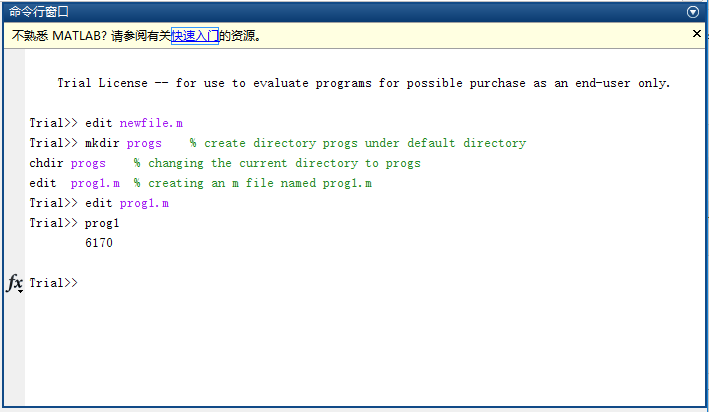
範例
建立指令碼檔案(sdemo.m),並鍵入以下程式碼 -
a = 5; b = 7;
c = a + b
d = c + sin(b)
e = 5 * d
f = exp(-d)
當上述程式碼被編譯和執行時,它產生以下結果 -
Trial>> sdemo
c =
12
d =
12.6570
e =
63.2849
f =
3.1852e-06
Trial>>